
Obsah:
- Autor John Day [email protected].
- Public 2024-01-30 08:21.
- Naposledy změněno 2025-01-23 14:38.




Robot SCARA je ve světě průmyslu velmi oblíbeným strojem. Název znamená jak robotické rameno sestavené podle výběru, tak kloubové rameno robota. Je to v zásadě robot se třemi stupni volnosti, přičemž jde o první dva posunutí rotační v rovině XY a poslední pohyb se provádí posuvníkem v ose Z na konci paže. Dva stupně volnosti byly naplánovány tak, aby poskytovaly větší přesnost; nicméně kvůli kvalitě serv, která jsou k dispozici pro naše použití, postavené rameno nemělo takovou mobilitu, jak by se dalo očekávat, protože jeho dva stupně volnosti. Elektronická část je snadno pochopitelná. Je však těžké ho postavit. Protože rameno potřebuje tři ovladače, máme tři kanály. Místo programování se společným rozhraním Arduino jsme se rozhodli použít Processing, což je velmi podobný software jako ten Arduino.
Zásoby
Kusovníky: K výrobě prototypů bylo použito několik materiálů. V následujícím seznamu jsou uvedeny všechny tyto materiály:
- 3 servomotory MG 996R
- 1 Arduino Uno
- MDF (tloušťka 3 mm)
- Ozubené řemeny GT2 profil (rozteč 6 mm)
- Epoxid
- Šrouby a matice
- 3 ložiska
Krok 1: Prototyp
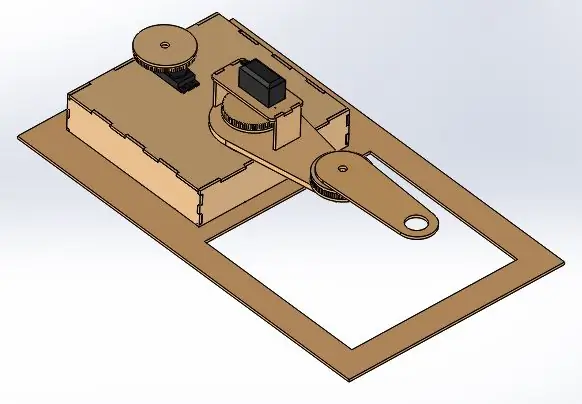

Prvním krokem bylo vytvoření modelu v CAD softwaru, v tomto případě je Solid Works docela dobrým softwarem, další možností může být Fusion 360 nebo jiný CAD software, který preferujete. Obrázky připojené v Kroku 1 byly prvním prototypem kvůli různé chybě, kterou musíme upravit, a skončíme na Model Show ve videu a v úvodu.
K výrobě prototypu byl použit Laser Cut, nemám video z výrobního procesu, ale mám soubory, které jsem použil. Nezbytnou důležitou součástí tohoto projektu je kódování rozhraní, abyste si mohli vytvořit svůj vlastní model a použít náš kód do svého vlastního robota SCARA
Krok 2: Spojení motorů
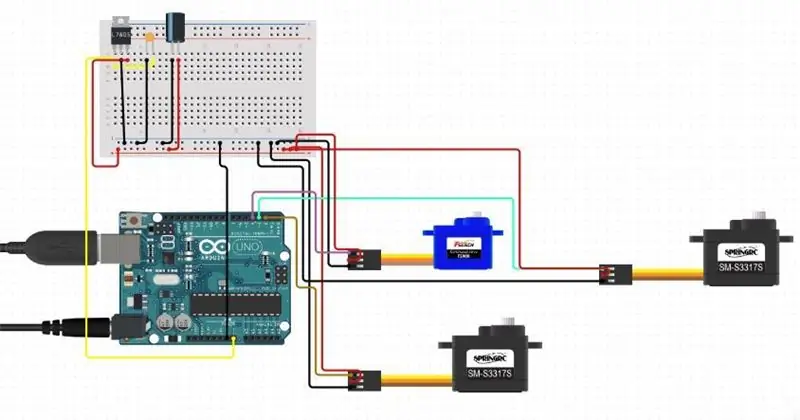
Elektronika je jednoduchá jako vaření obilovin. Stačí připojit vše, jak je znázorněno na obrázku (V hlavním kódu pochází signál odeslaný na serva z pinů (11, 10 a 11))
Krok 3: Nechápejte Fowarda a převrací kinematiku
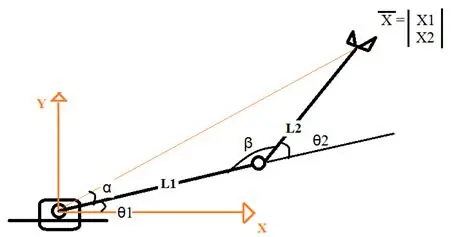
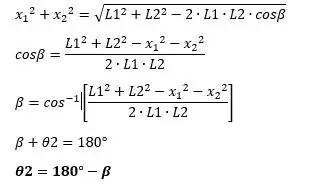
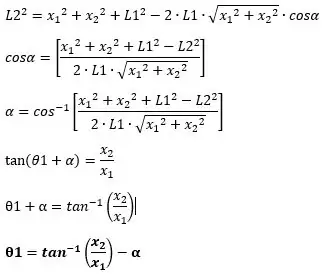
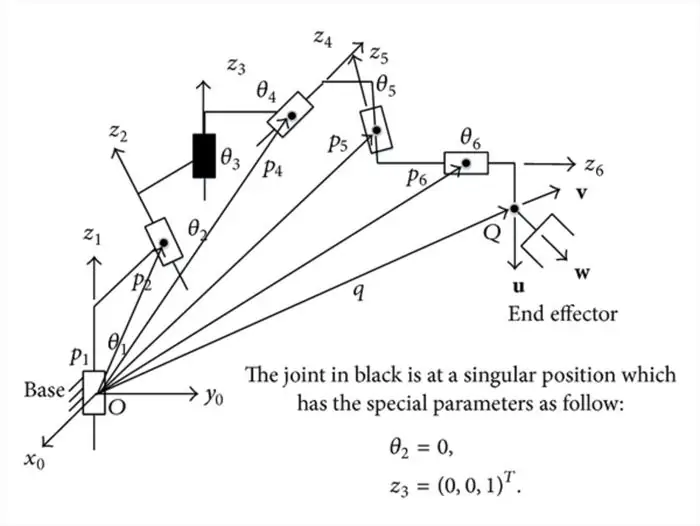
Forward Kinematics
Způsob, jakým kód funguje pro trajektorie, je následující: Po výběru tohoto režimu musíte vybrat tvar, který chcete nakreslit. Můžete si vybrat mezi přímkou, trojúhelníkem, čtvercem a elipsou. V závislosti na výběru se změní proměnná, která poté funguje jako argument 'případ' pro typ výběru naprogramovaný později v sekvenci. Díky flexibilitě zpracování můžeme komunikovat s rozhraním pomocí příkazů známých z Windows a dalších operačních systémů, což umožňuje přiřadit polohu kurzoru (myši) proměnné v programu, která prostřednictvím připojení k příkazům Arduino servomotory jaké úhly řídit v jakém pořadí.
Algoritmus pro kreslení lze v pseudokódu redukovat: přiřadit hodnotu x1, y1 přiřadit hodnotu x2, y2 vypočítat rozdíl mezi x1 a x2 vypočítat rozdíl mezi y1 a y2 vypočítat body, kterými prochází dolů (trojúhelník, čtverec, kruh) (s těmito dvěma body se používá geometrie), pokud (botondibujar == true) úplná sekvence v případě záznamu, proměnné odeslané do servomotoru jsou uloženy v poli 60 jednotek, které nám stisknutím tlačítka 'záznam' umožňují uložte data získaná v libovolném režimu (Manual, Forward, Inverse, Trajectories) a poté se replikují po stisknutí tlačítka Start s jednoduchou změnou proměnné.
Inverzní kinematika
Problém inverzní kinematiky spočívá v nalezení nezbytných vstupů, aby robot dosáhl bodu ve svém pracovním prostoru. Vzhledem k mechanismu může být množství možných řešení pro požadovanou polohu nekonečné číslo. Robot, který jsme postavili, je sériový mechanismus se dvěma stupni volnosti. Po geometrické analýze byla pro tento konkrétní mechanismus nalezena dvě řešení. Obrázek 13. Příklad inverzní kinematiky Kde: θ1 a θ2 jsou vstupní úhly dvou robotů se sériovým mechanismem DoF a X1 a X2 je poloha v rovině nástroje v konečném rameni. Z výše uvedeného obrázku:
Existuje také konfigurace loket UP, ale pro účely programu, který byl napsán, byla použita pouze konfigurace loket DOLŮ. Jakmile jsou nalezeny vstupní úhly, tyto informace běží v programu přímé kinematiky a požadované polohy je dosaženo s chybou menší než jeden centimetr v důsledku serv a pásů.
Krok 4: Manuální, trajektorie a režim učení
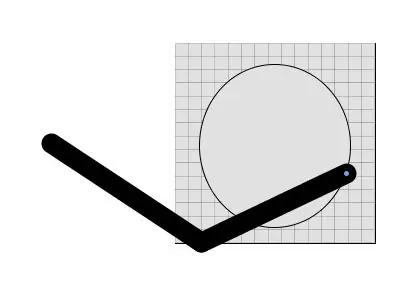
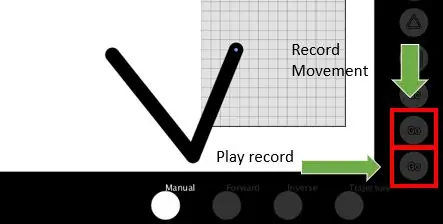
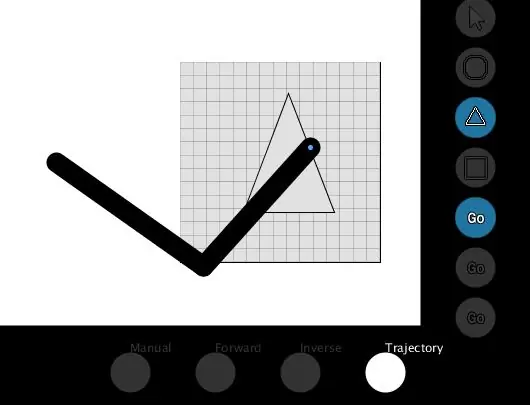
Manuál
Pro tento režim stačí přesunout myš v rozhraní a robot bude sledovat ukazatel rozhraní, můžete to naprogramovat v programování, které je úžasné plataform
Trajektorie Pro tento model používáme zdroje inverzní kinematiky a zadáváme klientům požadavky na obrázky, které byly: Přímka Čtvercový trojúhelník Kruh Obrázky lze kreslit na rozhraní s tvary, které chcete. Trajektorie používá inverzní režim pro výpočet každého bodu linií každé z figur, takže je snadné sledovat figury, když kliknete na hru poté, co nakreslíte figurku, kterou vložíte jako vstup do rozhraní
Režim učení
Režim učení zohledňuje všechny ostatní režimy, kterými jsou manuální, dopředný, inverzní a trajektorie, takže do rozhraní můžete provést libovolný pohyb, který chcete, a poté jej nahradit stejným pohybem jako dříve, ale při reprodukci zpomalit a zkusit to udělat více přesně.
Krok 5: Kód
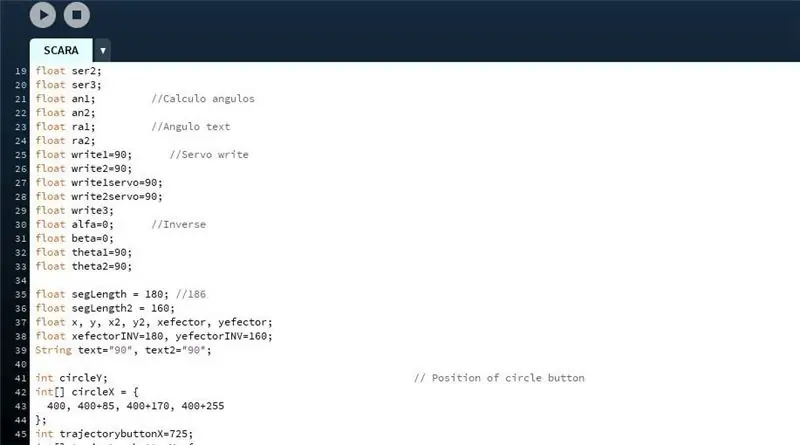
Ve skutečnosti je kód obtížně vysvětlitelný, takže jsem kód nechal, abyste si jej mohli přečíst, pokud máte nějaké pochybnosti, můžete se zeptat v komentářích a já vám vysvětlím (tento krok aktualizuji úplným vysvětlením kód buďte trpěliví) v tuto chvíli mi můžete v případě jakýchkoli pochybností poslat e -mail: [email protected]
Doporučuje:
Jak vytvořit záznamník vlhkosti a teploty v reálném čase pomocí Arduino UNO a SD karty - Simulace záznamníku dat DHT11 v Proteusu: 5 kroků

Jak vytvořit záznamník vlhkosti a teploty v reálném čase pomocí Arduino UNO a SD karty | Simulace záznamníku dat DHT11 v Proteus: Úvod: Ahoj, toto je Liono Maker, zde je odkaz na YouTube. Vytváříme kreativní projekt s Arduinem a pracujeme na vestavěných systémech. Data-Logger: Data logger (také data-logger nebo data recorder) je elektronické zařízení, které zaznamenává data v průběhu času s
Jak ovládat adresovatelné LED diody pomocí Fadecandy a zpracování: 15 kroků (s obrázky)

Jak ovládat adresovatelné LED diody pomocí Fadecandy a zpracování: WhatToto je podrobný návod, jak pomocí Fadecandy a Processingu ovládat adresovatelné LED diody. Fadecandy je ovladač LED, který dokáže ovládat až 8 proužků po 64 pixelech. (K jednomu počítači můžete připojit více Fadecandys a zvýšit tak
Výroba hodin pomocí M5stick C pomocí Arduino IDE - Hodiny RTC v reálném čase s M5stack M5stick-C: 4 kroky

Výroba hodin pomocí M5stick C pomocí Arduino IDE | Hodiny RTC v reálném čase s M5stack M5stick-C: Ahoj, v tomto návodu se naučíme, jak vyrobit hodiny s vývojovou deskou m5stick-C z m5stack pomocí Arduino IDE. Takže m5stick zobrazí datum, čas & týden v měsíci na displeji
Gesture Hawk: Robot ovládaný gesty pomocí rozhraní založeného na zpracování obrazu: 13 kroků (s obrázky)

Gesture Hawk: Robot ovládaný gesty pomocí rozhraní založeného na zpracování obrazu: Gesture Hawk byl představen v TechEvince 4.0 jako jednoduché rozhraní člověk-stroj založené na zpracování obrazu. Jeho užitečnost spočívá v tom, že k ovládání robotického auta, které běží na různých
Jak vytvořit hodiny v reálném čase pomocí Arduino a TFT displeje - Arduino Mega RTC s 3,5 palcovým TFT displejem: 4 kroky

Jak vyrobit hodiny v reálném čase pomocí Arduino a TFT displeje | Arduino Mega RTC s 3,5 palcovým TFT displejem: Navštivte můj kanál YouTube. Úvod:- V tomto příspěvku vyrobím „Hodiny v reálném čase“pomocí 3,5palcového dotykového displeje TFT LCD, Arduino Mega Modul RTC 2560 a DS3231 …. Před spuštěním … zkontrolujte video z mého kanálu YouTube..Poznámka:- Pokud používáte Arduin
